VLC je besplatni i otvoreni izvor višeplatfonskog media playera koji je razvila neprofitna organizacija VideoLAN. VLC media player dostupan je za gotovo sve stolne operativne sustave i platforme mobilnih uređaja, uključujući Linux i Ubuntu.

VLC podržava gotovo sve kodeke i formate. Podržava i streaming medija s internetskih stranica za streaming, poput Youtubea. Ostali media playeri ne reproduciraju mnoge videozapise preuzete s Interneta, ali VLC media player reproducirat će gotovo sve videozapise.
VLC Media Player značajke
Korisničko sučelje
VLC Media Player ima vrlo jednostavno i lagano sučelje. Korisnici mogu izvršiti osnovne promjene pomoću gumba na dnu VLC media playera. Korisnici mogu prilagoditi video i audio efekte jednim klikom.
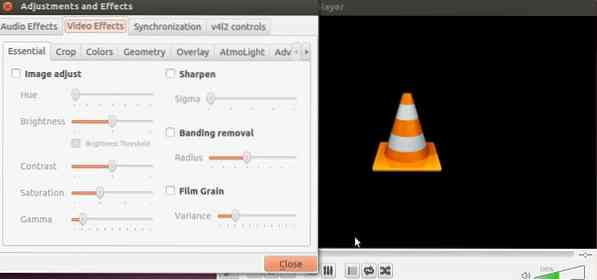
Tipke prečaca na tipkovnici nisu podržane u mnogim uređajima za reprodukciju medija, ali u VLC media playeru korisnici mogu premotavati / premotavati videozapis pritiskom na CTRL + strelica ulijevo / udesno i povećavati / smanjivati glasnoću pritiskom na tipke CTRL + tipke sa strelicama gore / dolje na tipkovnici.
Podrška za reprodukciju video / audio zapisa
U Linuxu zadani media player ako korisnik želi reproducirati video ili audio datoteku u formatima poput .flv, .mkv, .mp3 i druge glavne formate koji trebaju preuzeti dodatne dodatke i biblioteke, ali to nije slučaj u VLC media playeru. Ovaj uređaj izvorno podržava gotovo svaki video i audio format.
VLC Media Player može reproducirati sve vrste datoteka s DVD-a, mrežnih prijenosa i web kamera. Korisnici također mogu upravljati brzinom reprodukcije s Reprodukcija karticu na alatnoj traci VLC media playera.
Snimite mrežne radio emisije
Da, možete snimati radijske tokove dok ih slušate na mreži. VLC je vrlo popularan media player, ali mnogi korisnici nisu svjesni ove sjajne značajke.
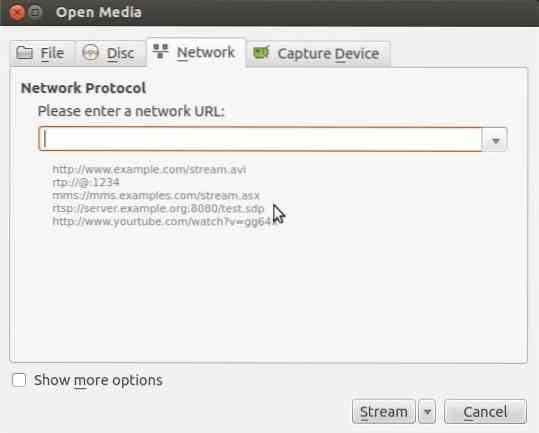
Da biste snimili radio, kliknite na Mediji na VLC alatnoj traci i kliknite na Otvoreni mediji. Sada unesite adresu radija koji želite emitirati, a zatim kliknite strelicu pored igra gumb i odaberite Potok s padajućeg popisa. Na kraju kliknite Sljedeći a zatim kliknite Dodati za snimanje i spremanje audio datoteke.
Dodaj vodeni žig
Ako ste izdavač ili vodite Youtube kanal, svom video sadržaju možete dodati vodeni žig kako biste spriječili neovlaštenu upotrebu vašeg sadržaja. Za vodeni žig video otvorite video datoteku i kliknite na Alati na alatnoj traci, a zatim idite na Efekti i filtri.
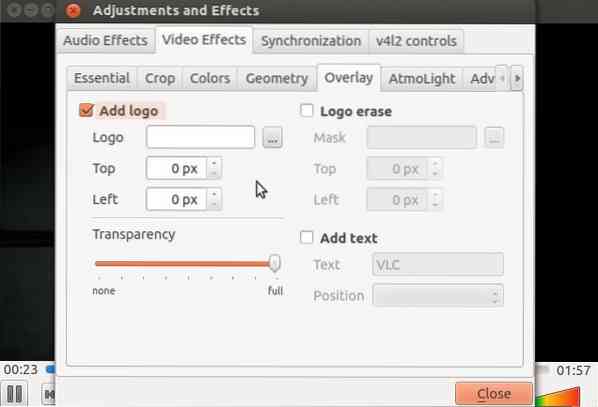
Sada kliknite na Video efekti i otvorite Prekrivanje tab. Sada odaberite svoj vodeni žig (svoj logotip) i postavite ga tamo gdje želite da se prikazuje na videozapisu. Korisnici također mogu prilagoditi prozirnost vodenog žiga.
Kako instalirati VLC na Ubuntu
VLC Media Player može se instalirati na sustav Ubuntu izvršavanjem naredbi u terminalu ili pomoću Ubuntu softverskog centra.
Instalirajte VLC pomoću terminala
Korak01: Otvorite Terminal s Ubuntu nadzorne ploče.
Korak 02: Sada u prozoru terminala jednu po jednu unesite sljedeće naredbe i pritisnite Enter.
$ sudo apt-get update $ sudo apt-get install vlc browser-plugin-vlc
Korak 03: Sada će preuzeti i instalirati VLC na Ubuntu.
Korak04: Nakon završetka instalacije možete vidjeti ikonu VLC u izborniku aplikacija s lijeve strane ili na nadzornoj ploči Ubuntua. Sada možete pokrenuti VLC media player klikom na ikonu.
Instalirajte VLC pomoću softverskog centra
Korak01: Otvorite Ubuntu Software Center na Ubuntu App Menu ili nadzornoj ploči i u traku za pretraživanje upišite VLC Media Player.
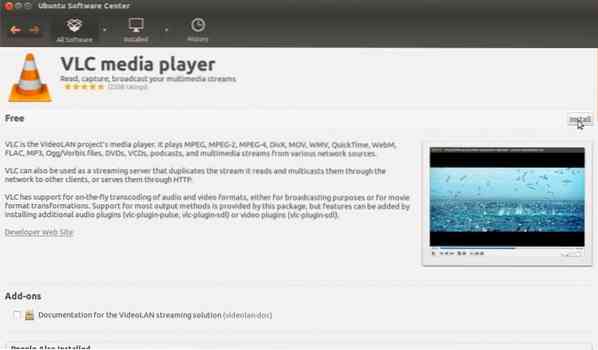
Korak 02: Sada otvorite VLC Media Player i kliknite gumb Instaliraj.
Korak 03: Pričekajte da Ubuntu Software Center preuzme i instalira VLC media player na vaš sustav.
Korak04: Nakon završetka instalacije možete vidjeti ikonu VLC u izborniku aplikacija s lijeve strane ili na nadzornoj ploči Ubuntua. Sada možete pokrenuti VLC media player klikom na ikonu.

Kako deinstalirati VLC s Ubuntu-a
Da biste deinstalirali VLC iz Ubuntu sustava, samo otvorite Ubuntu Software Center i otvorite VLC iz kartice Instalirani softver, a zatim kliknite Ukloni.
Zaključak
Dakle, VLC Media Player najbolji je media player za Linux platformu jer nudi mnogo više značajki i alata u usporedbi s drugim media playerima.
Ako već koristite VLC Media Player, ne zaboravite nam reći svoje iskustvo u odjeljku za komentare u nastavku.
 Phenquestions
Phenquestions


